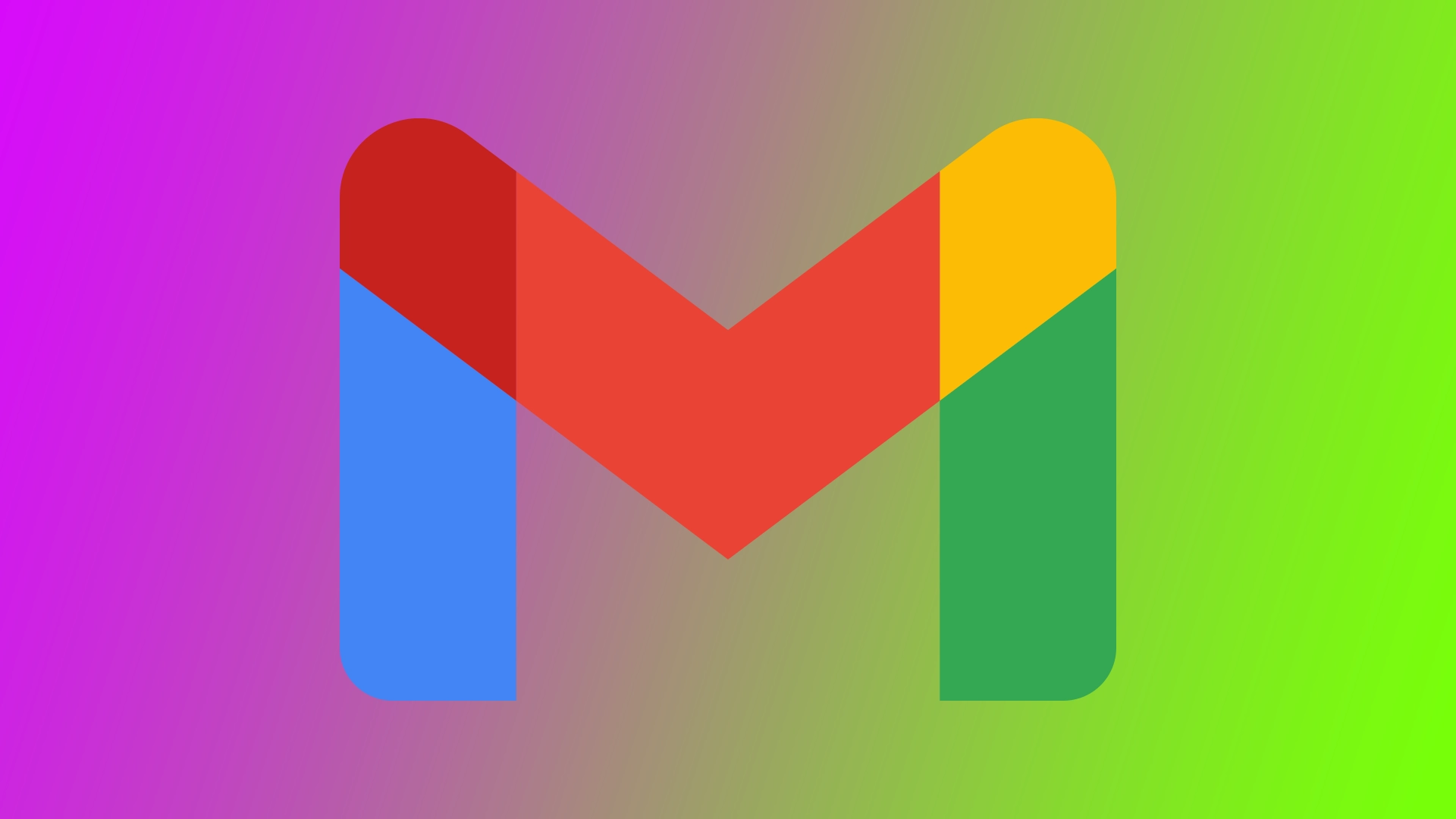Gmail ist einer der beliebtesten E-Mail-Clients der Welt, und viele Menschen verlassen sich darauf, um mit Freunden, Familie und Kollegen in Kontakt zu bleiben. Wenn Sie ein Fire-Tablet besitzen und Gmail nutzen möchten, könnten Sie auf einige Schwierigkeiten stoßen, da Googles Gmail im Amazon Appstore nicht verfügbar ist. Sie können Gmail auf Ihrem Amazon Fire- oder Kindle iPad-Gerät auf verschiedene Weise nutzen. Diese Wege haben ihre Nachteile, aber Sie können jeden von ihnen ausprobieren.
Wie Sie Gmail auf Amazon Fire bekommen können, eine Liste von Optionen
- Im Browser: Sie können Google Mail öffnen und wie auf einem Computer verwenden. Der Nachteil ist, dass Sie keine Benachrichtigungen über neue E-Mails erhalten. Dies ist eine gute Wahl, wenn Sie einen Brief schreiben oder E-Mails lesen müssen.
- Verwendung verschiedener Apps, die von Drittanbietern für das Amazon Fire entwickelt wurden: verfügbar im Amazon App Store. Die mögliche Funktionalität hängt von der jeweiligen Anwendung ab; es sind mehrere Anwendungen verfügbar:
Der Nachteil ist meiner Meinung nach die Frage der Datensicherheit, da Sie sich über eine App eines Drittanbieters in Ihr Konto einloggen werden. Außerdem müssen Sie bedenken, dass die App eine etwas andere visuelle Schnittstelle hat, an die Sie sich vielleicht erst einmal gewöhnen müssen.
- Die Installation der App mithilfe einer APK-Datei ist keine schlechte Option, erfordert aber etwas Geschick.
So verwenden Sie Gmail auf dem Fire Tablet mit der E-Mail-App
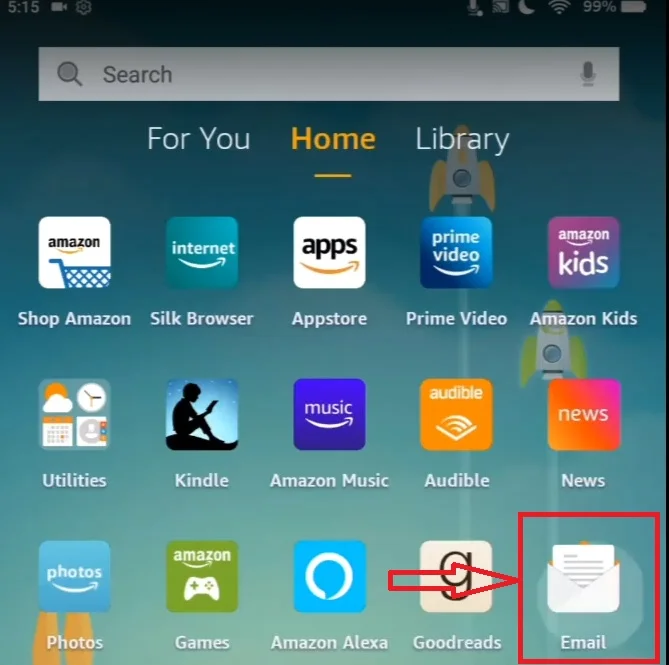
Eine der einfachsten Möglichkeiten, Gmail auf Ihrem Fire Tablet zu nutzen, ist die E-Mail-App, die auf den meisten Fire Tablets vorinstalliert ist. Mit dieser App können Sie verschiedene E-Mail-Konten, einschließlich Google Mail, hinzufügen und über eine einzige Schnittstelle darauf zugreifen. Das bedeutet, dass Sie Ihre E-Mails von mehreren Konten aus verwalten können, ohne zwischen verschiedenen Apps oder Websites wechseln zu müssen. Hierfür benötigen Sie Folgendes:
- Sie finden die App, indem Sie vom oberen Bildschirmrand nach unten streichen und in der Suchleiste nach „E-Mail“ suchen.
- Sobald Sie die App geöffnet haben, geben Sie Ihre Google Mail-Adresse in das Textfeld ein und klicken auf Weiter.
- Sie werden zur Gmail-Anmeldeseite weitergeleitet. Geben Sie alle erforderlichen Informationen ein und bestätigen Sie die Anmeldung auf Ihrem Fire Tablet.
- Danach sollte die Einrichtung abgeschlossen sein. Sie sehen die Schaltfläche Gehe zum Posteingang. Klicken Sie darauf, und Sie gelangen zu Ihrem Google Mail-Postfach.
Einer der Vorteile des Hinzufügens eines Gmail-Kontos zur E-Mail-App auf Ihrem Fire Tablet ist, dass Sie ganz einfach zwischen verschiedenen E-Mail-Konten wechseln können, ohne sich in verschiedenen Apps an- und abmelden zu müssen. Dies kann Zeit sparen und die E-Mail-Verwaltung vereinfachen. Die E-Mail-App bietet außerdem Funktionen wie Push-Benachrichtigungen, Suchfunktionen und die Möglichkeit, die Benutzeroberfläche an Ihre Vorlieben anzupassen.
So verwenden Sie Gmail auf dem Fire Tablet mit einem integrierten Browser
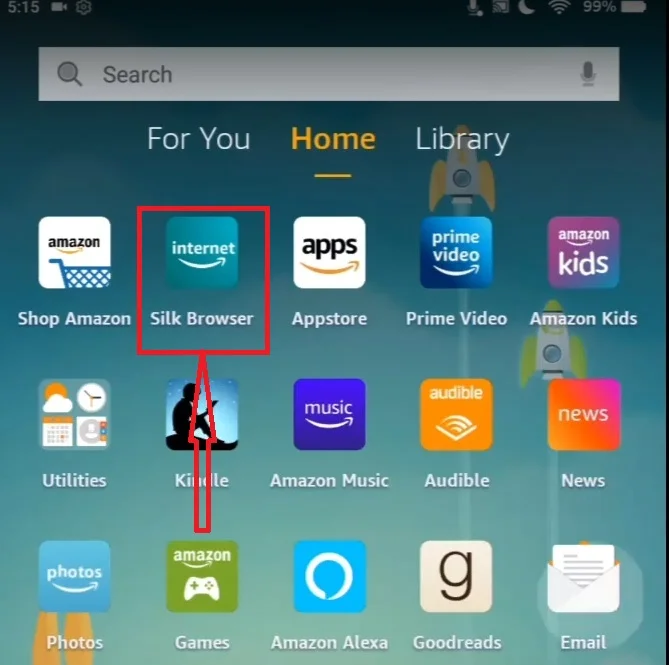
Die Verwendung eines Fire Tablets bedeutet nicht, dass Sie nur auf Ihr Amazon-E-Mail-Konto zugreifen können. Sie können auch den integrierten Browser verwenden, um auf Ihrem Fire Tablet auf Gmail zuzugreifen. Hier ist, wie Sie es tun können:
- Der Standardbrowser für Fire Tablets ist Silk Browser. Sie finden ihn auf dem Startbildschirm oder im Bereich „Apps“ des Geräts. Tippen Sie auf das Symbol, um ihn zu öffnen.
- Sobald der Browser geöffnet ist, können Sie gmail.com in die Adressleiste am oberen Rand des Bildschirms eingeben. Drücken Sie die Eingabetaste auf der Bildschirmtastatur, um die Gmail-Website aufzurufen.
- Geben Sie die Daten Ihres Google Mail-Kontos (E-Mail-Adresse und Passwort) in die entsprechenden Felder ein und klicken Sie auf die Schaltfläche „Anmelden„.
Um den Zugriff auf Google Mail zu vereinfachen, können Sie eine Verknüpfung zur Google Mail-Website auf Ihrem Startbildschirm erstellen. Tippen Sie dazu auf eine leere Stelle auf dem Startbildschirm und halten Sie sie gedrückt, bis ein Menü erscheint. Wählen Sie dann „Widgets“ und scrollen Sie nach unten, bis Sie das Widget „Lesezeichen“ finden. Ziehen Sie das Widget auf den Startbildschirm und wählen Sie das zuvor erstellte Gmail-Lesezeichen aus.
So installieren Sie die Gmail-App auf dem Fire Tablet
Bevor Sie Gmail auf Ihrem Fire-Tablet installieren, müssen Sie ihm erlauben, Apps herunterzuladen, die im Amazon Appstore nicht verfügbar sind. Um dies zu tun, gehen Sie zu den Einstellungen, indem Sie die Oberseite Ihres Tablets nach unten ziehen, um die Schaltfläche „Mehr“ anzuzeigen. Ein Plus-Symbol innerhalb des Kreises öffnet das Einstellungsmenü. Scrollen Sie zum Abschnitt „Sicherheit und Datenschutz“ und aktivieren Sie die Option „Apps aus unbekannten Quellen“. Dadurch können Sie Apps aus anderen Quellen als dem Amazon Appstore herunterladen. Danach können Sie den Installationsvorgang starten:
- Öffnen Sie den Amazon-App-Store auf dem Startbildschirm, indem Sie auf das Store-Symbol in der oberen rechten Ecke Ihres Bildschirms klicken.
- Suchen Sie in der Suchleiste nach „ES File Explorer„.
- Wählen Sie die kostenlose Version von ES File Explorer und installieren Sie sie.
- Rufen Sie den Browser Ihres Tablets auf und besuchen Sie die folgenden Links, um zwei wichtige Google-Service-Apps herunterzuladen:
- Laden Sie die Gmail APK von diesem Link herunter: https://www.apkmirror.com/apk/google-inc/gmail/
- Öffnen Sie ES File Explorer von Ihrem Startbildschirm aus, indem Sie in Ihrem Startmenü nach links und rechts blättern.
- Klicken Sie auf den Ordner Downloads, um die heruntergeladenen Installationsprogramme zu öffnen.
- Installieren Sie die ersten beiden APK-Dateien, indem Sie auf „Installieren“ klicken, wenn Sie dazu aufgefordert werden. Klicken Sie auf „Fertig„, wenn die Installation abgeschlossen ist.
- Installieren Sie die Gmail APK-Datei, indem Sie auf sie klicken und dann auf „Öffnen„, wenn Sie dazu aufgefordert werden. Dadurch wird Gmail auf Ihrem Fire Tablet eingerichtet.
Sie können sich nun mit Ihrem Google-Konto anmelden und alle Funktionen von Gmail nutzen. Da Sie Gmail außerhalb des Amazon Appstore installieren, müssen Sie die App manuell aktualisieren, wenn neue Versionen veröffentlicht werden. Laden Sie die aktualisierte APK-Datei herunter und folgen Sie demselben Installationsprozess.